

Los proveedores de pago ofrecen servicios de pago para los clientes. Si selecciona uno o varios proveedores de pago, los clientes podrán pagar sus pedidos directamente.
En este tema se describe toda la configuración del flujo de trabajo de pago.
Los ajustes de pago se configuran en el flujo de trabajo [Configuración]:
Comprobar que el usuario del servicio JDD tiene acceso a Internet
El usuario del servicio JDD es el usuario que ejecuta el servicio "Distribuidor de datos del trabajo de impresión". El usuario debe tener acceso a Internet.
Seleccionar los proveedores de pago de PRISMAdirect
Puede seleccionar los proveedores de pago que van a estar disponibles en PRISMAdirect.
Configure la autenticación en la instancia de SQL Server. PRISMAdirect crea un informe de pago para cada proveedor en el servidor SQL cuando la autenticación se realiza correctamente.
El informe de pago se almacena en la base de datos de contabilidad del servidor SQL. No tiene que habilitar la funcionalidad de contabilidad para crear el informe de pago y acceder a él. La funcionalidad de contabilidad y el informe de pago pueden habilitarse de forma independiente.
Configurar los proveedores de pago de cada servidor web
Una vez que el servicio de pago está habilitado en PRISMAdirect, es necesario configurar los proveedores de pago de cada servidor web.
Habilite los pagos en cada tienda web
Debe habilitar el servicio de pago en todas las tiendas web que cuenten con este servicio.
(Opcional) Personalizar los ajustes de pago en función del grupo de usuarios
Puede personalizar los ajustes de pago para cada grupo de usuarios. Los ajustes personalizados anulan los ajustes de la tienda web aplicables al grupo de usuarios correspondiente. Los ajustes personalizados se utilizarán en todas las tiendas web con este grupo de usuarios.
El usuario del servicio JDD es el usuario que ejecuta el servicio "Distribuidor de datos del trabajo de impresión". Se recomienda que cambie el usuario únicamente en los siguientes casos:
El usuario tiene una cuenta de sistema local. Y
Desea utilizar los servicios de alojamiento de archivos y/o los proveedores de pago. El usuario debe tener acceso a Internet.
Cuando se modifica el usuario, se reinician una serie de servicios. Los pedidos que estén enviando los clientes se dañarán. Los servicios que se van a reiniciar son los siguientes.
El servicio Message Queuing
El servicio Print Job Data Dispatcher
Haga clic en [Sistema] - [Ajustes de servicios] - [Infraestructura avanzada].
El cuadro de texto de solo lectura muestra al usuario del servicio JDD actual. Haga clic en [Comprobación de la conexión] para comprobar si el usuario dispone de acceso a Internet.
Puede cambiar el usuario:
Haga clic en el botón [Cambiar].
Seleccione el nombre de usuario y el dominio. Por ejemplo, puede seleccionar el usuario que ejecuta los servicios de PRISMAdirect. El usuario debe disponer de acceso a Internet si desea utilizar los servicios de alojamiento de archivos y/o los proveedores de pago.
Introduzca la contraseña. Los caracteres de las contraseñas deben escribirse en mayúsculas o minúsculas, según corresponda.
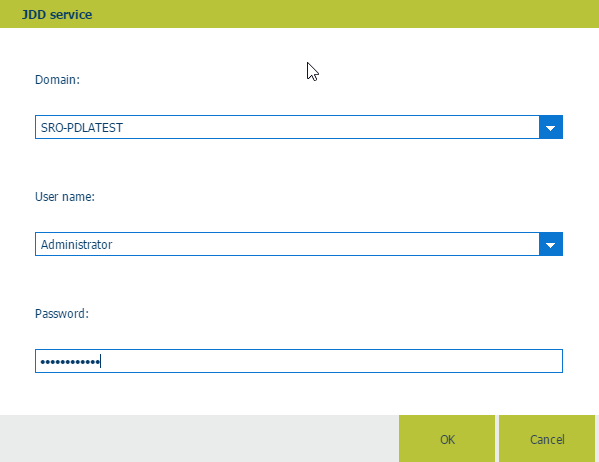
Haga clic en el botón [Aceptar] y en [Comprobación de la conexión] para comprobar si el usuario tiene acceso a Internet.
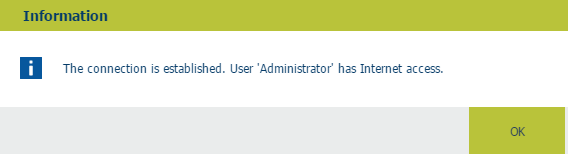
Haga clic en [Aceptar].
Haga clic en [Guardar].
Haga clic en [Sistema] - [Conectividad] - [Proveedores de pago].
Seleccione la opción [Usar proveedores de pago] para habilitar las funciones de pago en PRISMAdirect.
Seleccione qué proveedores de pago estarán disponibles en PRISMAdirect.
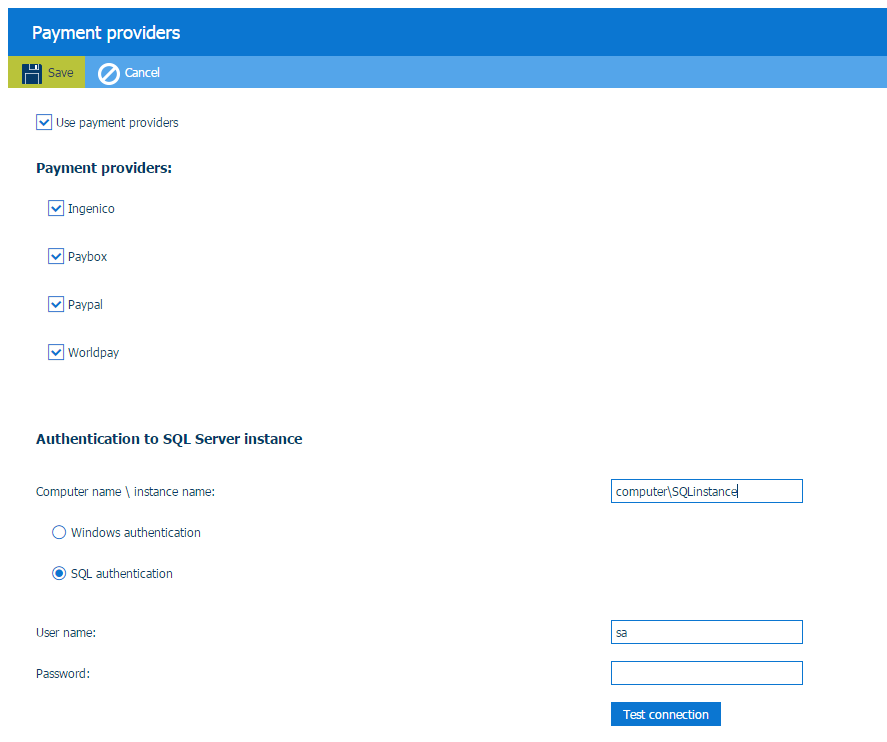
Configure las credenciales del servidor SQL. La aplicación crea un informe por cada proveedor de pago y lo almacena en el servidor SQL Server.
Este mismo servidor SQL Server se utiliza en el flujo de trabajo de contabilidad (consulte [Sistema] - [Contabilidad e informes] - [Contabilidad] - [Flujo de trabajo de contabilidad] ). Si cambia la configuración del servidor SQL Server en ese cuadro de diálogo, también se modificarán los ajustes en este cuadro, y viceversa.
Defina la [Nombre de ordenador \ nombre de instancia:].
Con esta opción, se establece el lugar en el que se almacenan los informes de pago. Por ejemplo: nombre_servidor_SQL\nombre_instancia_servidor_SQL.
Tiene que especificar cómo [Procesamiento de pedidos] se va a conectar al servidor SQL Server. El tipo de autenticación depende de la ubicación del servidor SQL Server:
|
Ubicación del servidor SQL Server |
Descripción |
|---|---|
|
Servidor SQL Server local |
Autenticación de SQL (recomendado) Escriba las credenciales de una cuenta de inicio de sesión existente para el servidor SQL Server. |
|
Servidor SQL remoto dentro del dominio |
Autenticación de Windows (recomendado) Para la autenticación, se utilizan las credenciales de usuario de Windows. No se le solicita al usuario su nombre de usuario ni su contraseña. |
|
Servidor SQL Server ajeno al dominio |
Autenticación de SQL (obligatorio) Especifique las credenciales de cuenta definidas por el cliente para el servidor SQL Server. |
Escriba la contraseña del usuario sa. La contraseña del usuario sa se definió al instalar PRISMAdirect.
la información de contabilidad se puede recopilar cuando el usuario tiene derechos de administración del sistema en la base de datos de contabilidad.
[Comprobación de la conexión]
Haga clic en este botón para comprobar la conexión con el servidor SQL.
Haga clic en [Guardar].
Tiene que configurar los [Proveedores de pago] de cada servidor web.
Haga clic en [Sistema] - [Web Submission] - <servidor web> - [Proveedores de pago].
Opción [Usar proveedores de pago]
Habilitado
Puede habilitar a uno o varios proveedores de pago para el servidor web correspondiente. Por ejemplo: PayPal.
Deshabilitado
Por ejemplo, su empresa utiliza una red de área local. Puede deshabilitar los proveedores de pago en este cuadro de diálogo, ya que el servidor web no tiene acceso a Internet. El cliente no recibe ningún mensaje del proveedor de pago que indique que no se puede conectar.
Configure cada proveedor de pago.
Haga clic en la barra del proveedor de pago que desea configurar. Por ejemplo: PayPal. La barra se expande y se pueden especificar los ajustes necesarios. Cada proveedor de pago proporciona los ajustes necesarios cuando se crea una cuenta comercial.
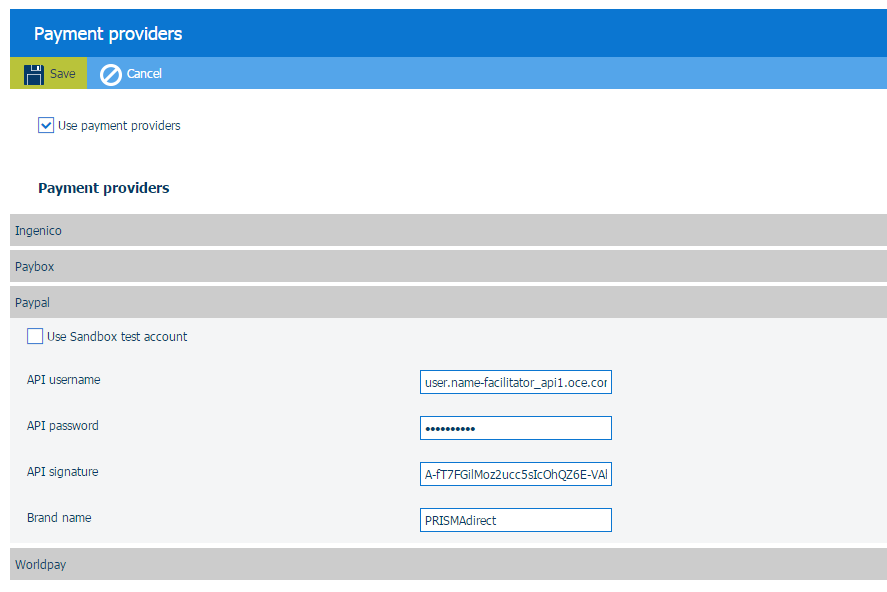
Haga clic en [Guardar].
Haga clic en [Tienda web] - <tienda web> - [Precios] - [Pago].
Habilite la opción [Habilitar pago]. Los clientes tienen que pagar sus pedidos antes de poder enviarlos a través de la tienda web. Los proveedores de pago definidos en el servidor web están disponibles para los clientes.
Puede personalizar este ajuste para uno o varios grupos de usuarios. Consulte el procedimiento (Opcional) Personalizar los ajustes de pago en función del grupo de usuarios.

Haga clic en [Guardar].
Haga clic en [Gestión de usuarios] - [Grupos de usuarios] - [Ajustes de grupo de usuarios].
Haga clic en la barra del grupo de usuarios que desea personalizar. El grupo de usuarios se expande.
Desplácese hasta la sección [Habilitar pago].
Los clientes pueden formar parte de un grupo de usuarios. Los ajustes del grupo de usuarios anularán la configuración de pago de la tienda web.
Tienda web
El grupo de usuarios utiliza el valor de ajuste [Habilitar pago] definido en la tienda web.
Personalizar = Sí
El pago está habilitado en todas las tiendas web para el grupo de usuarios correspondiente. Es necesario configurar los proveedores de pago (consulte el procedimiento Configurar los proveedores de pago de cada servidor web).
Personalizar = No
El pago está deshabilitado en todas las tiendas web para el grupo de usuarios correspondiente.
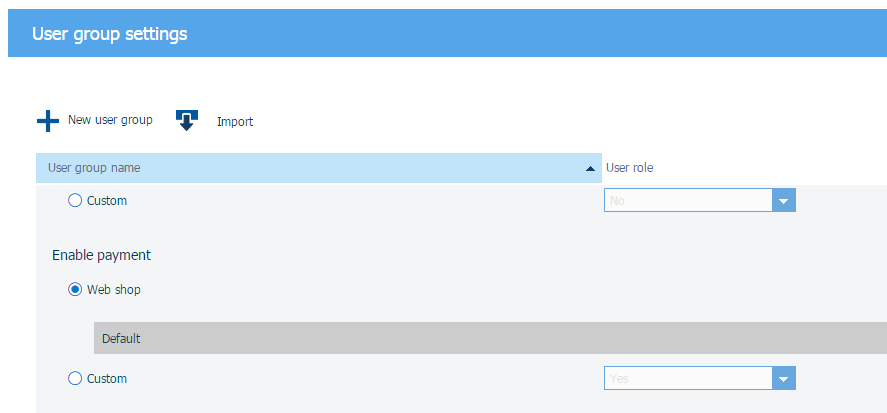
Haga clic en [Guardar].